SellerSketに会員登録
せどりの有料ツール二つ目はAmazonアカウント停止の復活・予防サービスSellerSketです。このツールについてはいとう社長のブログでも情報が提供されておらず、2019年6月から始まった比較的新しいサービスです。
このサービスの特徴は圧倒的な情報量でAmazonアカウントが停止されるのを防ぐことに注力しているということです。たとえ利ザヤが多くてもAmazonが目をつけている商品は警告を出して出品させない。そうすることで出品アカウントの健全性を保ち、真贋調査などアカウント停止につながるような事態を回避します。
それではSellerSketのサービス登録をしていきましょう。
SellerSketのWebサイトへ
アカウント登録のためにWebサイトへ。上記の画像をクリックするとWebサイトへ移動できます。現在広めルンダ!!キャンペーンを実施している。
コースを選択する

SellerSketには二つのコースがあります。アカウント停止予防のための情報提供を行うスタンダードコースと、もしアカウント停止された場合にサポートを受けられるプレミアムコースです。
コースの選択基準としてはすでにせどり経験が豊富で、アカウント健全化のための情報だけが欲しいという方はスタンダードコースで経費を抑えるとよいと思います。一方で私のようにせどりを今日から始める人やまだ初めて1年たっていない人、長年やってはいるがアカウントの健全性について何の知識もない方はプレミアムコースを検討してもよいかもしれません。
ちなみに私はプレミアムコースを
「20日間無料で体験する」をクリックしてください。
メールアドレス確認

「メールアドレス」に登録したいメールアドレスを入力し「確認画面へ」をクリックしてください。
ここで注意があります。画面の下側に以下の注意が掲載されています。ほとんどの方は問題ないと思いますが念のため。
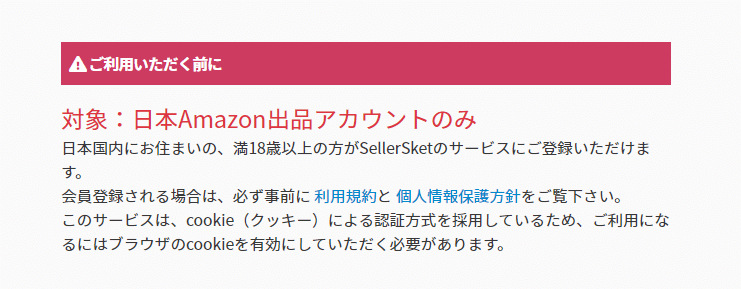
入力内容の確認

入力したメールアドレスを確認し、誤りがなければ「送信する」をクリックしてください。
送信完了

これで仮登録の状態になりました。メールアドレスに本登録の手続きを進めるためのURLが記載されたメールが届くので、そのメールを確認しましょう。
本登録メールを確認
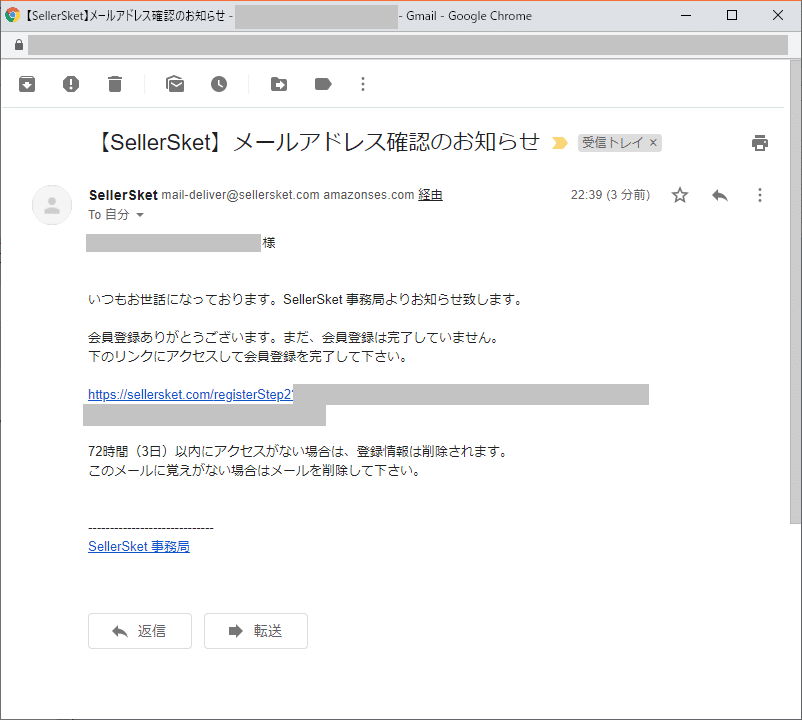
本登録メールは上記の内容で届きます。
メール本文にあるURLをクリックし本登録処理を続けます。
会員情報の入力(1)

ここからアカウント情報を入力します。
会員情報の入力(2)

「画像」は適当な写真等を選択してください。
「パスワード」と「パスワード(確認)」はSellerSketにログインするためのパスワードを半角の英字(aとかA)・数字(0~9)・記号を使って6文字以上、32文字までで入力してください。
「ニックネーム」は適当な表示名を入力してください。
「お名前」は全角で姓と名を入力してください。
会員情報の入力(3)

「お名前(カナ)」は全角カナで姓と名を入力してください。
「性別」は男性・女性から選択してください。
「生年月日」は自分の生年月日を選択してください。
「郵便番号」は自宅の郵便番号をハイフンなしの7桁で入力してください。
「都道府県」は郵便番号を入力すると自動で選択されますので内容を確認してください。
「住所」も郵便番号を入力すると自動で入力されます、不足部分を追加で入力してください。
「連絡先電話番号」は自宅の電話等をハイフンなしで入力してください。
「デフォルトジャンル」は仕入れが国内か海外かで選択してください。
「AmazonセラーID」はセラーIDを入力してください。amazonのセラーセントラルで確認する方法がよくわかりませんでした。結局プライスターの設定内容を確認しました。
「紹介ページURL」は情報提供した際に掲示板に掲載された際にリンクが張られるようです。任意項目なのでURLがなければ入力不要です。
「ご希望コース」は空きがあればプレミアムコースが選択できます。残念ながら空きがなかったためスタンダードコースしか選択できませんでした。
会員情報の入力(4)

月額の支払奉納についての説明や利用規約・プライバシーポリシーを確認のうえ「同意する」にチェックをし「確認画面へ」をクリックしてください。
入力内容の確認

入力内容を確認し、画面最下部の「定期決済を申し込む」をクリックしてください。
なぜかPayPalが失敗し続ける
うまくキャプチャできませんでしたが、PayPalがうまくできずに四苦八苦して、何度かやり直したらカード払いできるようになりました。
ちゃんと払えているのかよくわかりませんが。
登録完了

ログインできるかを確認し、問題なければ登録終了です。お疲れさまでした。
この記事が気に入ったらサポートをしてみませんか?

